Ändern der Bildschirmhelligkeit in Windows
Wählen Sie das Netzwerksymbol auf der rechten Seite der Taskleiste aus, und verschieben Sie dann den Schieberegler für Helligkeit, um die Helligkeit anzupassen. (Wenn der Schieberegler nicht vorhanden ist, lesen Sie den Abschnitt „Hinweise” weiter unten.)
Auf einigen PCs kann Windows die Bildschirmhelligkeit auf Grundlage der aktuellen Lichtverhältnisse automatisch anpassen. Um herauszufinden, ob Ihr PC dies unterstützt, wählen Sie Einstellungen >System>aus. Wählen Sie Helligkeitaus, suchen Sie nach dem Kontrollkästchen Helligkeit bei Lichtänderungen automatisch ändern, und wählen Sie es aus, um dieses Feature zu verwenden. Mit dieser automatischen Einstellung wird sichergestellt, dass der Bildschirm bei unterschiedlichen Lichtverhältnissen lesbar bleibt. Auch wenn Sie es verwenden, können Sie den Schieberegler für Helligkeit trotzdem verschieben, um die Helligkeitsstufe für eine integrierte Anzeige zu optimieren.
Möglicherweise wird auch ein weiteres Kontrollkästchen angezeigt: Verbessern Sie den Akku, indem Sie den angezeigten Inhalt und die Helligkeit optimieren. Einige Windows PCs können Bildschirmhelligkeit und -kontrast automatisch basierend auf den Inhalten anpassen, die auf dem integrierten Bildschirm angezeigt werden. Weitere Informationen finden Sie unter Adaptive Helligkeit und Kontrast in Windows.
Hinweise:
-
Auf Desktop-PCs mit einem externen Monitor wird der Schieberegler für die Helligkeit möglicherweise nicht angezeigt. Um die Helligkeit auf einem externen Monitor zu ändern, verwenden Sie die Tasten auf dem Monitor.
-
Wenn Sie keinen Desktop-PC haben und der Schieberegler nicht angezeigt wird oder funktioniert, versuchen Sie, den Anzeigetreiber zu aktualisieren. Wählen Sie auf der Taskleiste Suchen aus, geben Sie Geräte-Managerein, und wählen Sie dann Geräte-Manager aus der Ergebnisliste aus. Wählen Sie im Geräte-Manager die Option Grafikkartenund dann die Grafikkarte aus. Halten Sie den Namen der Grafikkarte fest (oder klicken Sie mit der rechten Maustaste darauf), wählen Sie Treiber aktualisieren aus, und folgen Sie den Anweisungen.
Wählen Sie auf der rechten Seite der Taskleiste "Center" aus, und verschieben Sie dann den Schieberegler "Helligkeit", um die Helligkeit anzupassen. (Wenn der Schieberegler nicht angezeigt wird, lesen Sie den Abschnitt Notizen weiter unten.)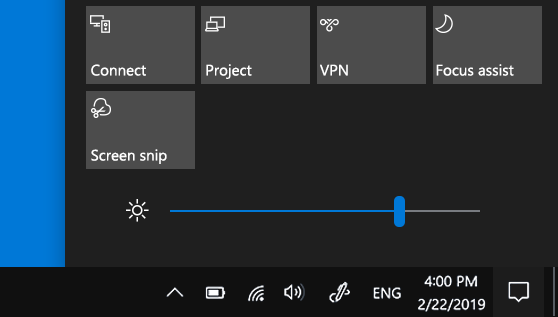
Auf einigen PCs kann Windows die Bildschirmhelligkeit auf Grundlage der aktuellen Lichtverhältnisse automatisch anpassen. Um herauszufinden, ob Ihr PC dies unterstützt, wählen Sie Einstellungen > System >aus. Aktivieren Sie unter Helligkeit und Farbe das Kontrollkästchen vor Helligkeit automatisch an veränderte Lichtverhältnisse anpassen. Mit dieser automatischen Einstellung wird sichergestellt, dass der Bildschirm bei unterschiedlichen Lichtverhältnissen lesbar bleibt. Auch nachdem Sie diese Option aktiviert haben, können Sie den Schieberegler Helligkeit ändern verwenden, um die Helligkeitsstufe des integrierten Bildschirms anzupassen.
Hinweise:
-
Bei Desktop-PCs mit einem externen Monitor wird der Schieberegler zum Ändern der Helligkeit möglicherweise nicht angezeigt. Um die Helligkeit auf einem externen Monitor zu ändern, verwenden Sie die Tasten auf dem Monitor.
-
Der Schieberegler für die Helligkeit wird in Windows 10, Version 1903, im Info-Center angezeigt. In früheren Versionen von Windows 10 finden Sie den Helligkeitsregler unter Einstellungen > System > Anzeige. Passen Sie dort die Helligkeit mit dem Schieberegler Helligkeit ändern an.
-
Wenn Sie keinen Desktop-PC verwenden und der Schieberegler trotzdem nicht angezeigt wird oder nicht funktioniert, versuchen Sie, den Bildschirmtreiber zu aktualisieren. Geben Sie im Suchfeld auf der Taskleiste Geräte-Manager ein, und wählen Sie dann aus der Ergebnisliste Geräte-Manager aus. Wählen Sie im Geräte-Manager Grafikkarten und dann die Grafikkarte. Halten Sie den Namen der Grafikkarte fest (oder klicken Sie mit der rechten Maustaste darauf), wählen Sie Treiber aktualisieren aus, und folgen Sie den Anweisungen.










